TOP > ドメインが@以降「amigo」「amigo2」の方 > 各種設定方法 > 電子メールの設定
各種設定方法 ・・・・・ Microsoft Outlook 2013 の設定方法
ステップ1
Microsoft Outlook 2013を起動し、【ファイル】をクリックします。
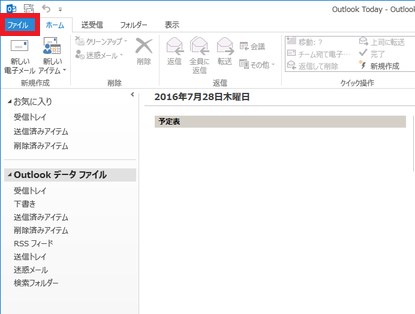
ステップ2
アカウント情報画面の【アカウントの追加】をクリックします。
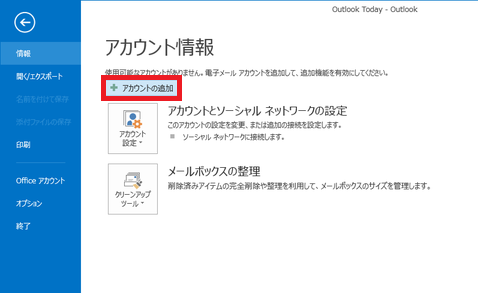
ステップ3
【自分で電子メールやその他サービスを使うための設定をする(手動設定)(M)】にチェックをし、【次へ(N)】をクリックします。
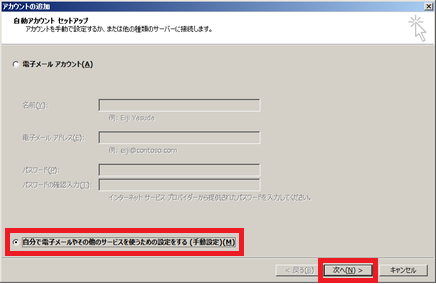
ステップ4
【POPまたはIMAP(P)】を選択し、【次へ(N)】のボタンをクリックします。
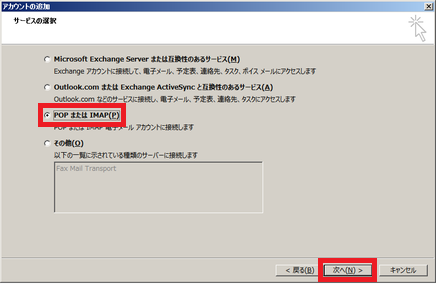
ステップ5
電子メールのサーバー情報を入力し、【次へ(N)】をクリックします。
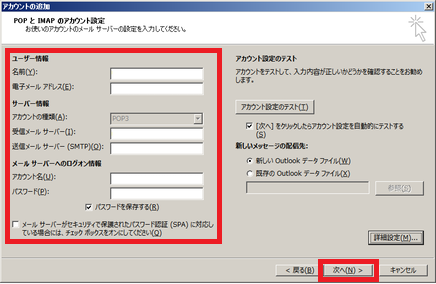
【ユーザー情報】
- 「名前」は差出人として表示する名前を入力します。
- 「電子メールアドレス」には設定項目表に記載されている「メールアドレス」を入力してください。
【サーバー情報】
- 「アカウントの種類」は「POP3」を選びます。
- 「受信メールサーバー」は 設定項目表の「受信サーバ」を入力します。
- 「送信メールサーバー」は 設定項目表の「送信サーバ」を入力します。
【メールサーバーへのログオン情報】
- 「アカウント名」は設定項目表の「確定アカウント」を入力します。
- 「パスワード」は設定項目表の「確定パスワード」を入力します。
※「パスワードを保存する」にチェックが入っている事を確認してください。 - 「メールサーバーがセキュリティで保護されたパスワード認証(SPA)に対応している場合には、チェックボックスをオンにしてください」のチェックははずしてください。
※ここで画面右の「アカウント設定のテスト」をクリックするとアカウント設定が正しいか確認できます。
テストが失敗する場合にはアカウント設定を見直してください。
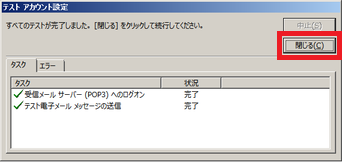
ステップ7
【完了】をクリックし、ウィザードを終了することでメールの設定は完了です。
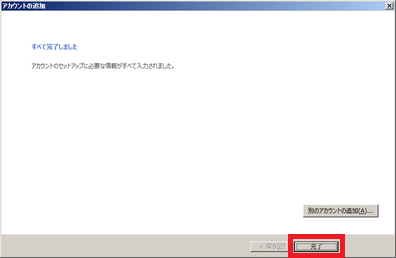
ステップ8
続いて下記URLを参考に「サーバーにメッセージのコピーを置く」設定を確認してください。
